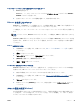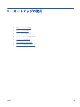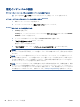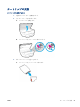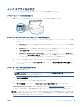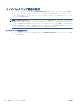User guide
HP プリンター ソフトウェアから原稿をスキャンするには(OS X)
1. HP Scan を開きます。
HP Scan は、ハードディスクのトップ レベルにある アプリケーション フォルダー内の Hewlett-
Packard フォルダーに存在します。
2. 必要なスキャン プロファイルの種類を選択して、画面の指示に従います。
Webscan を使用したスキャン
Webscan は、内蔵 Web サーバーの機能の 1 つで、この機能を使用すると、Web ブラウザを使用してプ
リンターからコンピューターに写真やドキュメントをスキャンできます。
この機能は、コンピューターにプリンター ソフトウェアをインストールしていない場合でも使用でき
ます。
注記:デフォルトでは、Webscan はオフになっています。 この機能は、EWS から有効することができ
ます。
Webscan を EWS で開くことができない場合は、ネットワーク管理者が Webscan をオフにしている可能
性があります。 詳細については、ネットワーク管理者、またはネットワークを設定した人物に連絡し
てください。
Webscan を有効にするには
1. 内蔵 Web サーバーを開きます。詳細については、
66 ページの内蔵 Web サーバーを開くを参照
してください。
2. [設定] タブをクリックします。
3. [セキュリティ] セクションで、[管理者設定] をクリックします。
4. [Webscan] を選択して、Webscan を有効にします。
5. [適用]、 [正常] の順にクリックします。
Web スキャン を使用してスキャンするには
Webscan は基本的なスキャン オプションを提供します。 その他のスキャン オプションまたは機能を
利用するには、HP プリンター ソフトウェアからスキャンしてください。
1. 原稿の印刷面を下にしてスキャナーのガラス面の右下隅に合わせてセットします。
2. 内蔵 Web サーバーを開きます。詳細については、
66 ページの内蔵 Web サーバーを開くを参照
してください。
3. [スキャン] タブをクリックします。
4. 左側のウィンドウで [Webscan] をクリックし、設定を変更してから [スキャン スタート] をクリ
ックします。
スキャン設定の変更(Windows)
1 回だけ使用するためにスキャン設定を変更することも、永続的に使用するために変更を保存するこ
とも可能です。 これらの設定には、ページ サイズと向き、スキャン解像度、コントラスト、保存し
たスキャンのフォルダーの場所などがあります。
JAWW スキャン
45